
Nell'ultimo articolo si era rimasti alla illustrazione delle opzioni presenti nella schermata dedicata ai prospetti.
Avevamo accennato alla crerazione di un prospetto per la tabella Rubrica, chiamando il Prospetto con lo stesso nome (Rubrica).
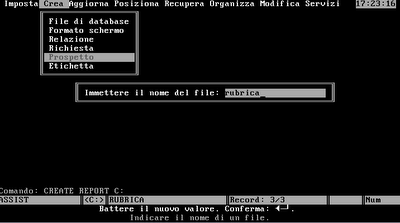
 Per prima cosa sarà necessario impostare le opzioni principali quali, ad esempio, l'intestazione del prospetto, l'interlinea, ecc.Successivamente si drovranno stabilire gli eventuali raggruppamenti di dati, su quali calcolare (non nel nostro caso specifico), quali dati devono comparire in ciascuna colonna, assegnare le intestazioni delle colonne ed, infine, salvare il prospetto e mandarlo in esecuzione.Definizione del titolo del prospettoPosizionarsi in Opzioni/Intestazione prospetto e premere Return, comparirà, a destra, un riquadro. Qui dovrà essere digitato il titolo del prospetto.
Per prima cosa sarà necessario impostare le opzioni principali quali, ad esempio, l'intestazione del prospetto, l'interlinea, ecc.Successivamente si drovranno stabilire gli eventuali raggruppamenti di dati, su quali calcolare (non nel nostro caso specifico), quali dati devono comparire in ciascuna colonna, assegnare le intestazioni delle colonne ed, infine, salvare il prospetto e mandarlo in esecuzione.Definizione del titolo del prospettoPosizionarsi in Opzioni/Intestazione prospetto e premere Return, comparirà, a destra, un riquadro. Qui dovrà essere digitato il titolo del prospetto.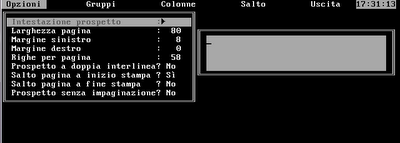 Nel caso specifico scriveremo "Elenco dei Contatti".
Nel caso specifico scriveremo "Elenco dei Contatti".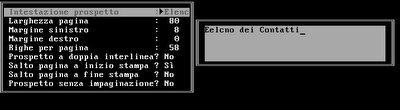 Premere CTRL End per uscire dalla funzione.Definizione della larghezza della paginaPer modificare questa opzione posizionarsi in Opzioni/Larghezza pagina e premere Return
Premere CTRL End per uscire dalla funzione.Definizione della larghezza della paginaPer modificare questa opzione posizionarsi in Opzioni/Larghezza pagina e premere Return Il cursore di scrittura si posiziona prima della cifra di default (80). Possiamo cancellare e sostituire il valore. Il valore è esatto quindi lo lasceremo come è, premiamo Return per confermare.Nello stesso modo si possono modificare gli altri valori ed opzioni.Impostazione delle colonnePosizionarsi sul menù Colonne.
Il cursore di scrittura si posiziona prima della cifra di default (80). Possiamo cancellare e sostituire il valore. Il valore è esatto quindi lo lasceremo come è, premiamo Return per confermare.Nello stesso modo si possono modificare gli altri valori ed opzioni.Impostazione delle colonnePosizionarsi sul menù Colonne.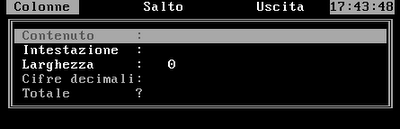 Si deve indicare a dBase la dimensione e il contenuto delle colonne. Posizionandosi sopra Contenuto e premendo il tasto Funzione F10 a destra compare l'elenco dei campi della tabella, selezioniamo NOME e confermiamo.
Si deve indicare a dBase la dimensione e il contenuto delle colonne. Posizionandosi sopra Contenuto e premendo il tasto Funzione F10 a destra compare l'elenco dei campi della tabella, selezioniamo NOME e confermiamo. 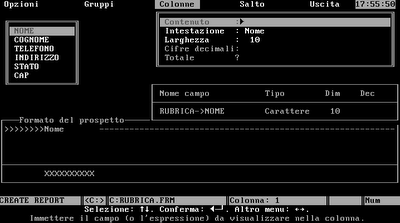
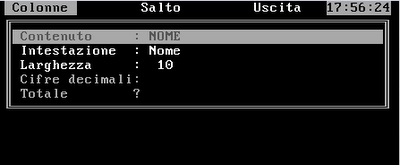 Passiamo alla riga successiva e definiamo il testo dell'intestazione della colonna premendo Return. Scriviamo Nome e premiamo CTRL-Fine (End) per uscire dal riquadro.
Passiamo alla riga successiva e definiamo il testo dell'intestazione della colonna premendo Return. Scriviamo Nome e premiamo CTRL-Fine (End) per uscire dal riquadro.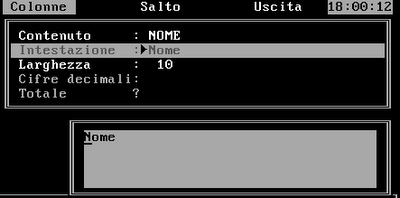 Per passare alla colonna successiva basta premere PgDn (Pagina successiva)Ripetiamo le operazioni per il Cognome e per il Numero telefonico.A questo punto il nostro semplice prospetto è pronto, possiamo salvarlo posizionandoci sopra il menù Uscita e su Registra, premendo Return per confermare.
Per passare alla colonna successiva basta premere PgDn (Pagina successiva)Ripetiamo le operazioni per il Cognome e per il Numero telefonico.A questo punto il nostro semplice prospetto è pronto, possiamo salvarlo posizionandoci sopra il menù Uscita e su Registra, premendo Return per confermare.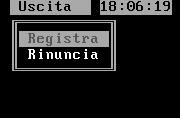 Per visualizzare o stampare il prospetto si dovrà accedere, dall'assistente, al menù Recupera e posizionarsi sulla voce Prospetto.
Per visualizzare o stampare il prospetto si dovrà accedere, dall'assistente, al menù Recupera e posizionarsi sulla voce Prospetto.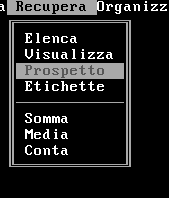
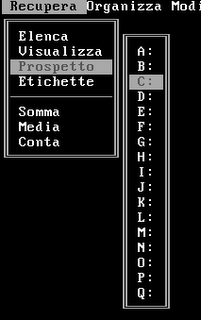
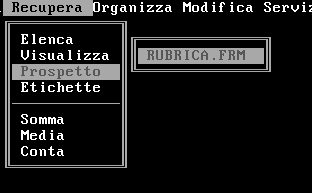 Quindi confermare premendo Return su "Esegue il comando".
Quindi confermare premendo Return su "Esegue il comando". Dare indicazioni se si vuole stampare o solo visualizzare il prospetto.
Dare indicazioni se si vuole stampare o solo visualizzare il prospetto. Rispondendo No (N) avremo il nostro prospetto visualizzato sullo schermo.
Rispondendo No (N) avremo il nostro prospetto visualizzato sullo schermo.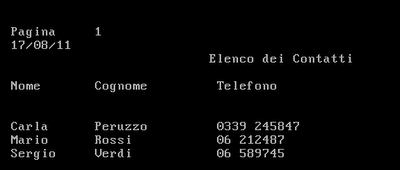 Se volessimo riutilizzare il prospetto salvato in un secondo momento, potremmo usare direttamente la linea di comando:REPORT FROM RUBRICA (+Return)Oppure mandare, sempre con un comando diretto, il report sulla stampante, con:REPORT FROM RUBRICA TO PRINT (+ Retrun).Per questo articolo, ci fermiamo qui. La prossima volta saranno illustrati i comandi diretti di dBaseII Plus. Alla Prossima!! :-)
Se volessimo riutilizzare il prospetto salvato in un secondo momento, potremmo usare direttamente la linea di comando:REPORT FROM RUBRICA (+Return)Oppure mandare, sempre con un comando diretto, il report sulla stampante, con:REPORT FROM RUBRICA TO PRINT (+ Retrun).Per questo articolo, ci fermiamo qui. La prossima volta saranno illustrati i comandi diretti di dBaseII Plus. Alla Prossima!! :-)
![Google Drive: creare mettere online vostro primo sito [Guida]](https://m21.paperblog.com/i/288/2882379/google-drive-creare-e-mettere-online-il-vostr-L-zb8ZMk-175x130.jpeg)




